在 Java 中关闭自动更新
Sheeraz Gul
2024年2月15日
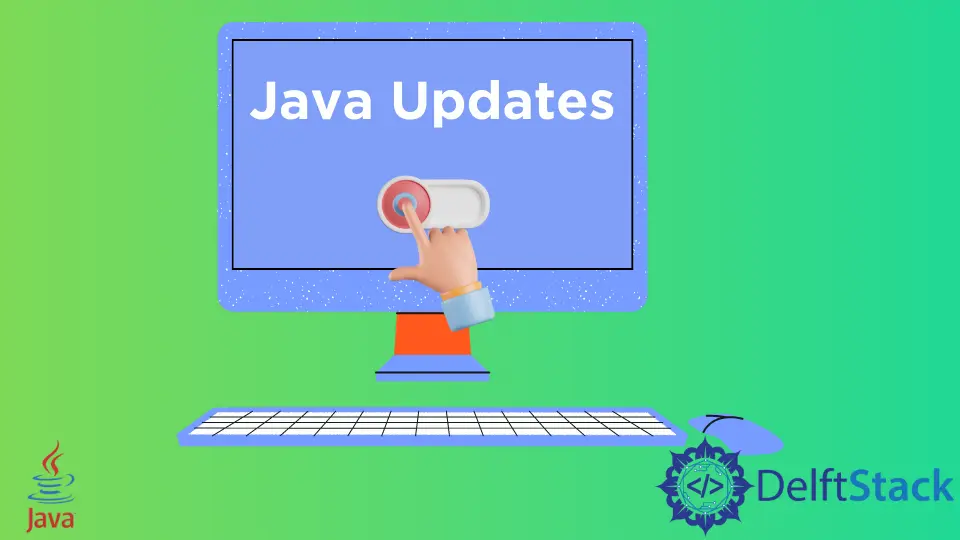
我们从不建议关闭 Java 或 JRE 的更新,因为每次更新都有新内容。但是,特定任务有时需要特定版本的 Java 或 JRE。
本教程将演示在 Windows 中关闭 Java 更新的步骤。
使用注册表编辑器关闭 Java 中的自动更新
在通过注册表编辑器关闭 Java 更新之前,你必须知道你的系统是 32 位还是 64 位。打开系统属性并检查系统的位版本。
知道位版本后,从运行中打开注册表编辑器。打开运行并编写 Regedit,然后单击 Ok:
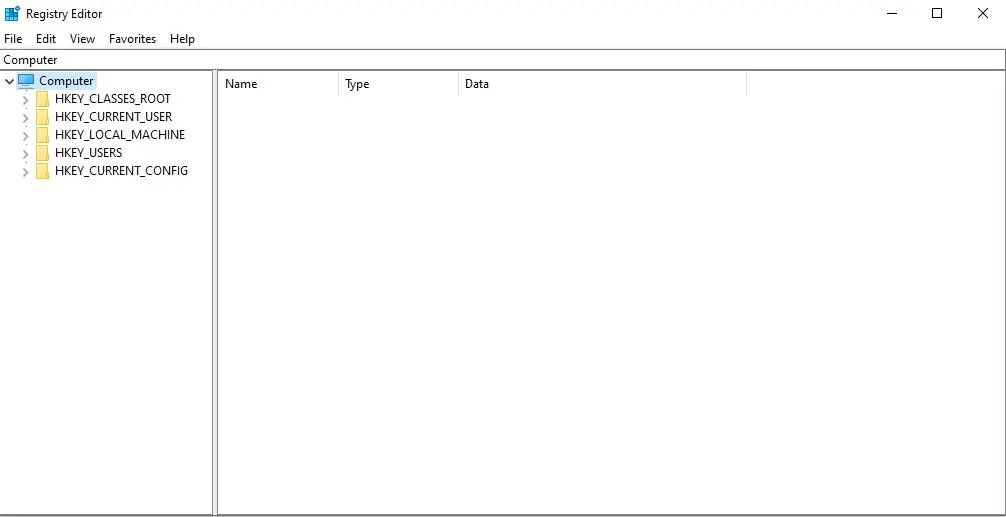
现在,如果你在 32 位系统上,请转到以下位置:
HKEY_LOCAL_MACHINE\SOFTWARE\JavaSoft\Java Update\Policy
如果系统是 64 位,请转到以下位置:
HKEY_LOCAL_MACHINE\SOFTWARE\WOW6432Node\JavaSoft\Java Update\Policy
双击打开 JavaEnableUpdate,将值数据从 1 设置为 0,然后单击 Ok:
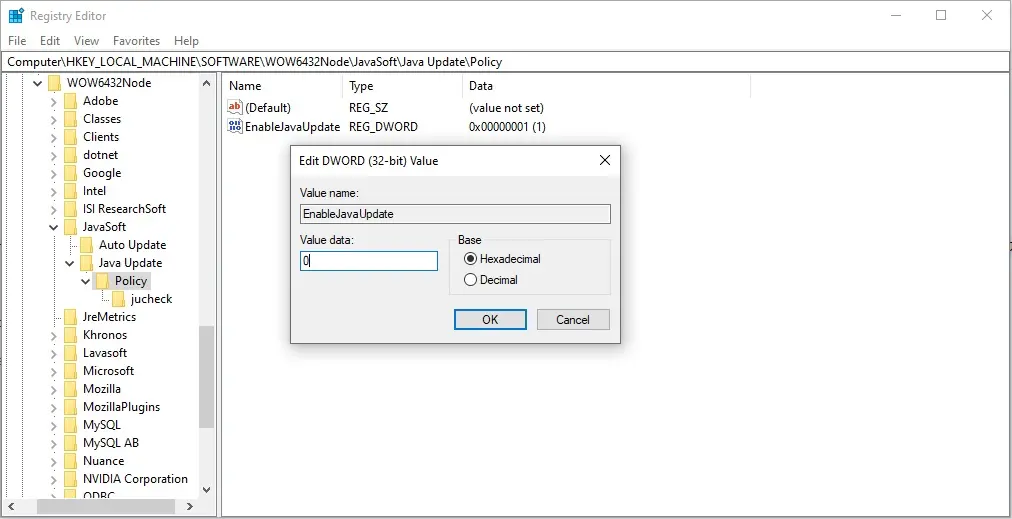
使用控制面板关闭 Java 中的自动更新
如果注册表编辑器对你来说很复杂,请转到控制面板:
-
打开控制面板。
-
将视图更改为大图标。
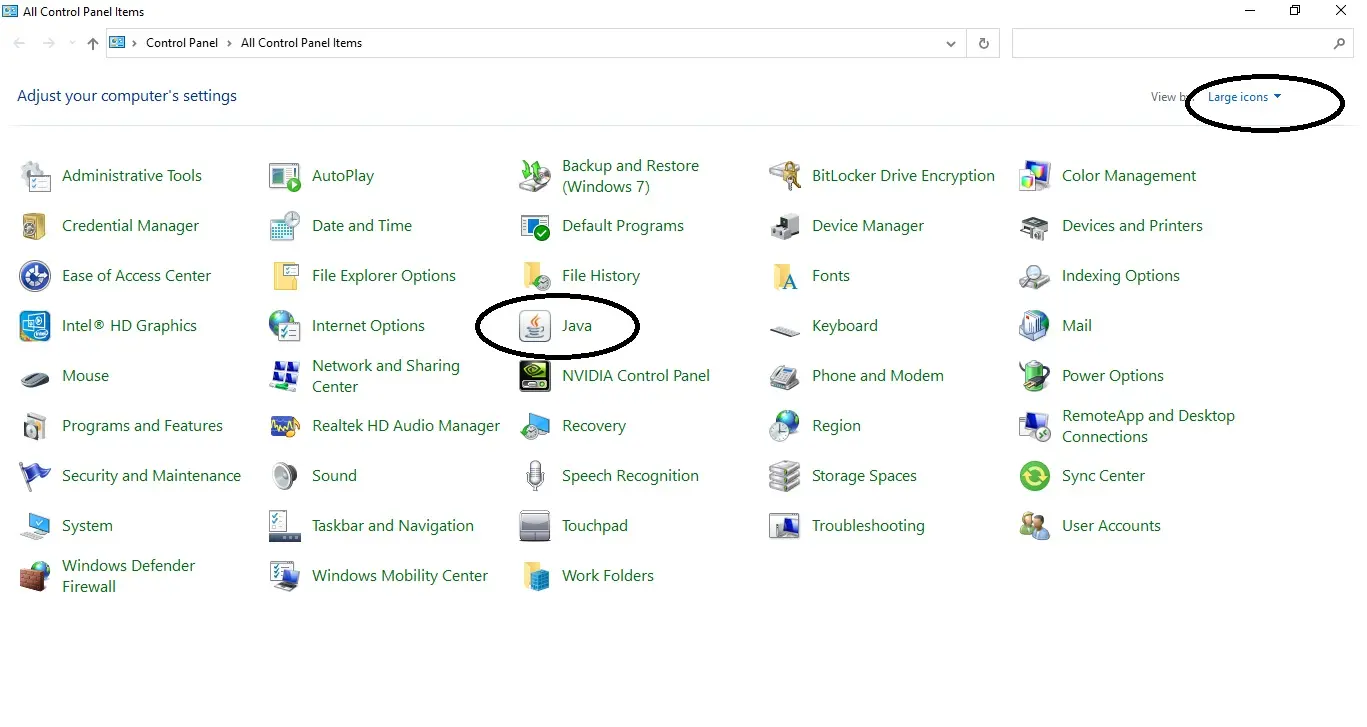
-
打开 Java。
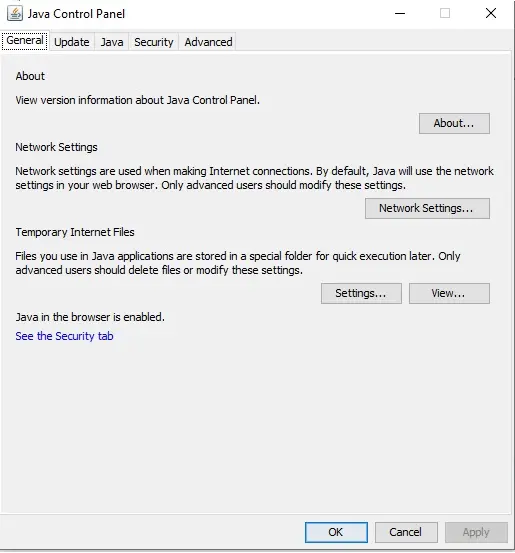
-
转到更新选项卡,然后取消选中自动更新。在下载更新之前或安装更新之前,系统会询问你两个选项;你可以选择其中任何一个。
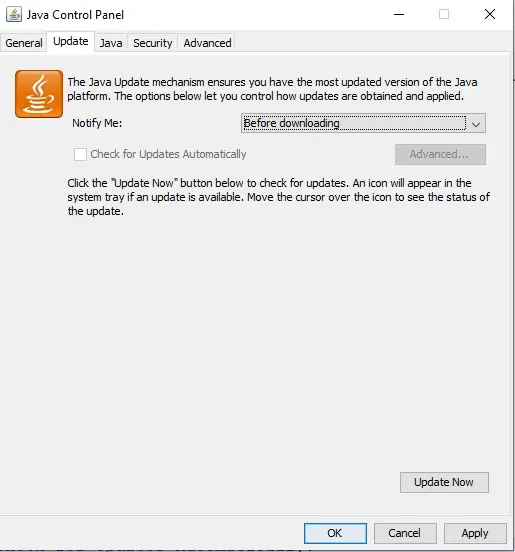
-
点击
应用,然后点击确定。自动更新现已关闭。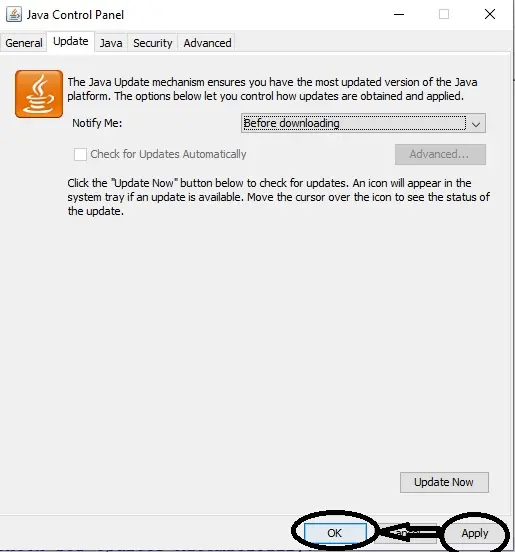
作者: Sheeraz Gul
Sheeraz is a Doctorate fellow in Computer Science at Northwestern Polytechnical University, Xian, China. He has 7 years of Software Development experience in AI, Web, Database, and Desktop technologies. He writes tutorials in Java, PHP, Python, GoLang, R, etc., to help beginners learn the field of Computer Science.
LinkedIn Facebook